Hur kondenserar jag en lista för att inte ha några tomma ämnen i Excel?
För en lista med flera tomma celler kanske du vill kondensera listan och göra att alla icke-tomma celler komprimeras. Att manuellt flytta icke-tomma celler upp eller ner en efter en för att kondensera listan är tidskrävande under ditt arbete. Den här artikeln visar två metoder för att kondensera en lista utan blanksteg i detaljer.
Kondensera en lista för att inte ha några tomma ämnen med filtrering och kopiering
Kondensera en lista för att inte ha några tomma ämnen med Kutools för Excel
Kondensera en lista för att inte ha några tomma ämnen med filtrering och kopiering
Du kan filtrera bort alla icke-tomma celler i listan, markera och kopiera endast de synliga cellerna och sedan förbi dessa celler till en ny kolumn. Gör så här.
1. Välj listan du vill kondensera och klicka sedan på Data > Filter. Se skärmdump:

2. Sedan läggs en nedrullningspil till den första cellen i listan, klicka på pilen och avmarkera kryssrutan (Tomt) och klicka sedan på OK knapp. Se skärmdump:
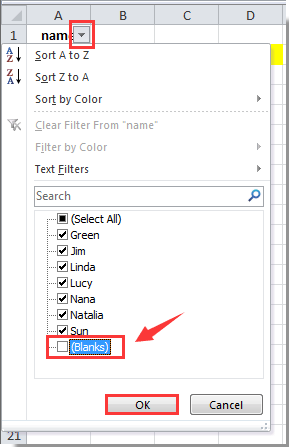
3. Nu är alla icke-tomma celler filtrerade bort, välj och kopiera dessa celler och klistra in dem i en ny kolumn.
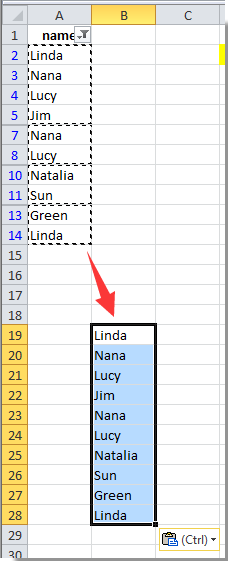
Nu är listan kondenserad att inte ha några tomma ämnen i Excel.
Anmärkningar: De kopierade synliga cellerna måste klistras in utanför det filtrerade intervallet.
Kondensera en lista för att inte ha några tomma ämnen med Kutools för Excel
Med verktyget Select Unblank Cells of Kutools for Excel kan du enkelt välja alla icke-tomma celler i en lista samtidigt och sedan kopiera och klistra in dessa celler i en ny kolumn.
Innan du ansöker Kutools för ExcelBer ladda ner och installera det först.
1. Välj listan med tomma celler som du behöver kondensera och klicka sedan på Kutools > Välja > Välj Unblank Cells. Se skärmdump:

2. Nu är alla icke-tomma celler markerade i listan. Kopiera dessa icke-tomma celler genom att trycka på ctrl + C och klistra in dem i en ny kolumn genom att trycka på ctrl + V tangenter samtidigt.
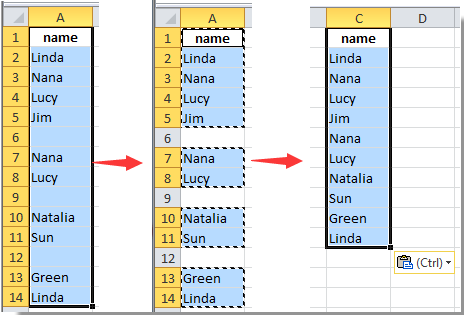
Du kan se att listan kondenserar för att inte ha några tomma ämnen i en ny kolumn.
Om du vill ha en gratis provperiod (30 dagar) av det här verktyget, klicka för att ladda ner den, och gå sedan till för att tillämpa operationen enligt ovanstående steg.
Bästa kontorsproduktivitetsverktyg
Uppgradera dina Excel-färdigheter med Kutools för Excel och upplev effektivitet som aldrig förr. Kutools för Excel erbjuder över 300 avancerade funktioner för att öka produktiviteten och spara tid. Klicka här för att få den funktion du behöver mest...

Fliken Office ger ett flikgränssnitt till Office och gör ditt arbete mycket enklare
- Aktivera flikredigering och läsning i Word, Excel, PowerPoint, Publisher, Access, Visio och Project.
- Öppna och skapa flera dokument i nya flikar i samma fönster, snarare än i nya fönster.
- Ökar din produktivitet med 50 % och minskar hundratals musklick för dig varje dag!

